После покупки ридера всегда встает вопрос: где брать книги? В интернете находится довольно много электронных библиотек на русском языке. Все они делятся на две категории — платные и бесплатные. Мы оставляем на Вашей совести вопрос — покупать книги для ридера, либо скачивать их бесплатно (возможно нарушая авторские права). В качестве примера приведем несколько популярных интернет — ресурсов, где можно взять книги.
Чтобы сканировать QR-код той или иной библиотеки подведите курсор к значку .
- ФЛИБУСТА книжное братство*Сайт заблокирован на территории России по решению Московского Городского суда с 27.06.2015 г.
- ЛИБРУСЕК много книг*Сайт заблокирован на территории России по решению Московского Городского суда от 08.08.2016 г.
- Библиотека КулЛиб
- Библиотека Альдебаран
- Библиотека Максима Мошкова
- Книгохранилище сайта 4PDA
- iknigi -электронная библиотека бесплатных книг
- Электронная библиотека e-reading
- Электронная библиотека RoyalLib.com
Бесплатные библиотеки на английском языке:
Как скачать и установить программу ALReader без вирусов
- Библиотека ePUBBUD, формат EPUB
- Библиотека DIGILIBRARIES, формат EPUB, MOBI, PDF
- Проект Gutenberg, формат EPUB
Библиотеки школьных учебников (формат PDF):
- НАРОДНАЯ ОБЩЕДОСТУПНАЯ ФОНОТЕКА СЕКТЫ СВИДЕТЕЛЕЙ СОЦИАЛИЗМА «ЗОЛОТОЙ ВЕК РАДИОТЕАТРА» (Большая коллекция радиоспектаклей)
- аудио КНИГИ (Книги лежат на файлообменниках)
OPDS — каталоги
OPDS каталоги — это достаточно новая технология, позволяющая отображать в удобном виде список книг и загружать их непосредственно из программы чтения. При включенном доступе к сети достаточно выбрать нужную библиотеку и сразу попасть в каталог. Здесь все книги разложены по полочкам — фамилиям авторов, жанрам, новинкам и так далее. После выбора книги в каталоге она автоматически загружается в ридер и открывается.
OPDS (Open Publication Distribution System) переводится как открытая система распространения печатных изданий. Формат основан на технологии Atom и по сути представляет собой XML-документ. Этот формат уже поддерживается крупными интернет-библиотеками.
Список OPDS каталогов библиотек:
- Куллиб — http://coollib.net/opds
- iknigi — http://iknigi.net/opds/
- Fantasy World — http://f-w.in/opds
- e-reading — http://www.e-reading.link/opds/
- LITLIB — http://fb.litlib.net
- Журнал «Самиздат» — http://opdshome.uo1.net/samlib/
- Android Club — http://smartoff.net/opds/
- Проект Gutenberg — http://m.gutenberg.org
Как подключить OPDS каталог в программе COOLREADER:
- Включаем Wi-Fi в устройстве.
- Запускаем программу COOLREADER и входим в меню программы.
- В меню выбора книги ищем пункт «Сетевые библиотеки» со списком библиотек (иконка в виде земного шара ).
- Листаем список библиотек влево до конца. Нажимаем на иконку «Add» (Добавить ).
- В поле «Название» указываем название библиотеки, а в поле «URL» полностью переписываем адрес одной из библиотек, указанных выше.
- В правом верхнем углу экрана нажимаем галочку.
- Библиотека добавлена и можно проверить ее работоспособность.
Поддержка OPDS осуществляется в электронных книгах под операционной системой Android — Onyx Boox последних годов выпуска, Nook Simple Touch, Sony PRS-T1, SONY PRS-T2 после установки последней версии одной из программ Cool Reader, FbReader, Alreader, Moon reader . Как установить программы для каждой из этих моделей электронных книг — смотрите в разделе «Ссылки.» ). В 2015 году создана отдельная программа — «OPDS-клиент» для букридеров PocketBook, Amazon Kindle, Kobo.
Alreader – лучшая читалка Android и Windows родом из Pocket PC
Если вас интересуют OPDS каталоги книг на иностранных языках, перейдите на английскую версию страницы .
Книжные торрент-трекеры
Торрент-трекер — система для кооперативного обмена файлами через Интернет, основанная на использовании P2P-протокола, созданного программистом Брэмом Коэном. В начале работы пользователь открывает программу торрент-клиент и добавляет в нее торрент-файл. После этого клиент подсоединяется к трекеру по адресу, указанному в торрент-файле и периодически получает обновленный список адресов клиентов (компьютеров других пользователей), у которых имеются запрашиваемые файлы. В такой системе файлы передаются частями, каждый torrent-клиент, получая (скачивая) эти части, в то же время отдаёт (закачивает) их другим клиентам, что снижает зависимость от каждого клиента-источника, обеспечивая избыточность данных.
Обсуждение интернет-библиотек ведется на нашем форуме в разделе «Где брать книги для ридеров» , словари для электронных книг можно найти здесь , а программу для изучения иностранных языков — здесь .
Источник: e-ink-reader.ru
Что такое ePub Reader и как установить программу на компьютер, смартфон или планшет?
Современный уровень технологий позволил людям заменить бумажные книги цифровыми аналогами, открыв широкий ряд возможностей и удобств. Для их чтения используют либо специальные электронные книги, либо известные каждому устройства, вроде компьютера, ноутбука, смартфона или планшета. Во втором случае пользователю стоит учитывать обширное число форматов и быть готовым к установке дополнительного программного обеспечения, о котором и пойдет речь ниже.
Что это за программа?
Программа ePub Reader – утилита с минимальным набором функций, которая позволяет просматривать файлы формата ePub (Electronic Publication), получившего широкое распространение среди всех любителей электронных версий книг, документов и комиксов.
Основные плюсы программы:
- простота использования;
- настройка отображения текста (включая масштабирование);
- быстрая навигация с помощью оглавления;
- огромное число доступных кодировок;
- встроенный конвертор электронных книг в PDF и JPG.
Единственный минус данной утилиты – это стоимость лицензии, которую необходимо приобрести для получения доступа ко всем функциям. Желающим попробовать, тем не менее, предоставляют бесплатный пробный период.
Онлайн-сервис

Чтобы читать электронные книги без установки дополнительного ПО можно использовать специальные онлайн-сервисы.
Подобные сайты предлагают бесплатный способ просматривать файлы формата ePub без регистрации и других лишних действий на компьютере.
Выбираем нужный документ, загружаем его на сервис и начинаем работать.
Приложение для Android
Тем же, кто читает книги на планшете или смартфоне, стоит обратить особое внимание на небольшое приложение ePub Reader. Несмотря на маленький размер и скудные настройки, программа отличается полезным функционалом и удобством:
- качественное отображение иллюстраций и обложек;
- работа с таблицами CSS;
- плавная анимация перелистывания;
- возможность как импортировать книги с SD-карты, так и сохранять на неё файлы;
- встроенный браузер для загрузки с интернета;
- отсутствие привязки к какому-либо онлайн-магазину;
- низкое потребление батареи и нетребовательность к ресурсам;
- функция просмотра ePub в режиме книги или веб-страницы.
Приложение автоматически для каждой прочитанной книги запоминает настройки размера текста и место, где пользователь остановился.
Для загрузки ePub Reader на Android достаточно:

- Зайти на официальный магазин Google Play и нажать на соответствующую кнопку установить.
- Дожидаемся окончания процесса и запускаем программу.
- Используем кнопку «Импорт» и добавляем книги для чтения либо с памяти устройства, либо с бесплатных сайтов в интернете.
В главном меню также доступна функция перехода к текущему документу, поиск и настройки.
Программы на Linux для чтения электронных книг
Разумеется, что доступ к электронным книгам есть не только у владельцев Windows, однако в случае с Linux перечень программ будет несколько отличаться.
- FBReader – небольшая утилита, обладающая чётко разделенным интерфейсом: на одной стороне тут представлен список файлов с возможностью редактировать и скачивать новые файлы, а на другой – поле для чтения. Стоит особенно выделить возможность классификации библиотеки по сериям и тэгам. Отлично подойдёт для любителей минимального набора функций без излишеств.
- Calibre – полнофункциональная электронная библиотека с поддержкой множества форматов, интегрированным менеджером, возможностью чтения, редактором метаданных (включая загрузку обложек из сети), редактором ePUB и поисковым движком.
Несмотря на приятный и понятный интерфейс, в качестве обычного «ридера» данная программа будет слишком тяжелой.
Процесс чтения должен быть не только доступным, но и удобным. Отныне пользователю достаточно иметь под рукой ноутбук, планшет или смартфон, чтобы в одно мгновение найти и открыть нужный документ, а правильно подобранная утилита сильно упростит работу с ним.
Источник: redsoft.club
KOReader
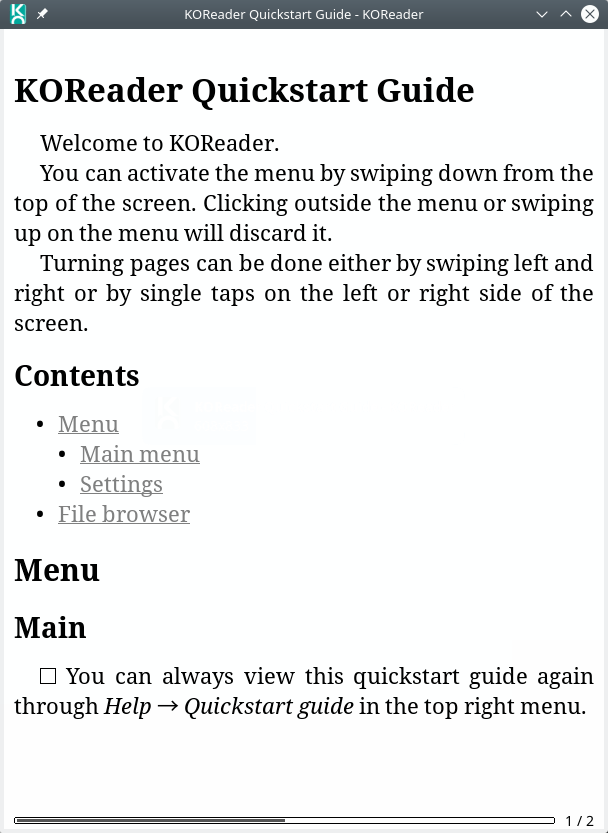
Программа KOReader доступна для установки на Linux, а также есть: мобильные приложения для Android.
| Deb | Ubuntu* 16.04/18.04/19.04/20.04, Linux Mint 18/19, Debian |
| Flatpak | Ubuntu, Linux Mint, Debian, Arch Linux, Fedora, CentOS, KDE Neon, openSUSE, elementary OS, Manjaro, Red Hat Enterprise Linux |
| AppImage | Ubuntu, Fedora, openSUSE, CentOS, elementaryOS, Linux Mint и другие |
| Мобильные приложения | Android |
*Ubuntu (GNOME), Kubuntu (KDE), Xubuntu (XFCE), Lubuntu (LXDE)
Установка программы через Deb пакет
Установка программы через Flatpak пакет
flatpak install flathub rocks.koreader.KOReader
Установка программы через AppImage пакет
Источник: linuxmasterclub.ru